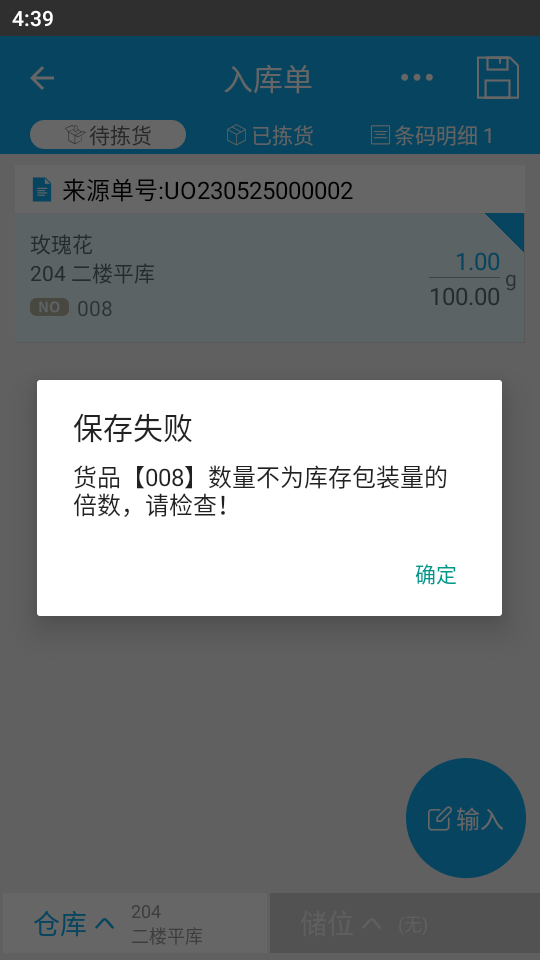货品按包装数量出入库
一、概述
如果货品不可以拆开包装出入库的,即必须严格按照包装数量出入库的,则可以使用此功能。
1、支持该功能的单据包括:
(1)WEB单据:入库通知单、入库单、出库通知单、出库任务分配作业、依来源单下架
(2)PDA单据:入库单、其他入库单、其他出库单、库存调拨单、拣货单
2、开启此功能后,在WEB单据录入货品数量时,如果数量不为包装数量的倍数,则系统会自动按包装数量的倍数向上取整后计算出数量,计算方式如下:根据当前项次的货品代号,到【货品资料】表中抓取“包装(一)数量、包装(二)数量”的值
(1)当“包装(一)数量”有值、且“包装(二)数量”为空时,按“数量/包装(一)数量”计算:
- 当结果为整数时,跳过该判断;
- 当结果不为整数时,则按“数量/包装(一)数量”(向上取整后)*包装(一)数量,将结果替换原“数量”栏位的值。
举例说明:货品“包装(一)数量”=10,“包装(二)数量”为空,如在【入库通知单】中输入货品数量12,则先计算出12/10=1.2,然后向上取整为2,再计算出2*10=20,则系统会自动修改数量为20
(2)当“包装(一)数量”为空、且“包装(二)数量”有值时,按“数量/包装(二)数量”计算:
- 当结果为整数时,跳过该判断;
- 当结果不为整数时,则按“数量/包装(二)数量”(向上取整后)*包装(二)数量,将结果替换原“数量”栏位的值。
举例说明:货品“包装(一)数量”为空,“包装(二)数量”=10,如在【入库通知单】中输入货品数量12,则先计算出12/10=1.2,然后向上取整为2,再计算出2*10=20,则系统会自动修改数量为20
(3)当“包装(一)数量、包装(二)数量”均有值时:
- 则优先按“数量/包装(一)数量”当结果为整数时,跳过该判断;当结果不为整数时,则再按“数量/包装(二)数量”计算;
- 当按“数量/包装(一)数量”和按“数量/包装(二)数量”的结果都不为整数时,则按“数量/包装(一)数量”(向上取整后)*包装(一)数量,将结果替换原“数量”栏位的值。
举例说明:货品“包装(一)数量”=10,“包装(二)数量”=15
- 如在【入库通知单】中输入货品数量20,则按“包装(一)数量”进行计算,即先计算出20/10=2,刚好是“包装(一)数量”的倍数,所以数量还是为20;
- 如在【入库通知单】中输入货品数量45,则按“包装(一)数量”进行计算,即先计算出45/10=4.5,不是倍数,则再按“包装(二)数量”进行计算,即45/15=3,刚好是“包装(二)数量”的倍数,所以数量还是为45;
- 如在【入库通知单】中输入货品数量57,则按“包装(一)数量”进行计算,即先计算出57/10=5.7,不是倍数,则再按“包装(二)数量”进行计算,即57/15=3.8,也不是倍数,所以要按“数量/包装(一)数量”的值向上取整,即57/10=5.7,向上取整后是6,再计算出6*10=60,所以系统会自动修改数量为60。
3、开启此功能后,在PDA单据扫描的货品数量如果不为包装数量的倍数时,则保存单据时会给出提示信息,并且不允许保存单据。
4、版本:2023年5月25日 V2.1及以上
二、货品资料设置
1、对接ERP系统,则在ERP设置货品资料的“包装(一)数量”和“包装(二)数量”
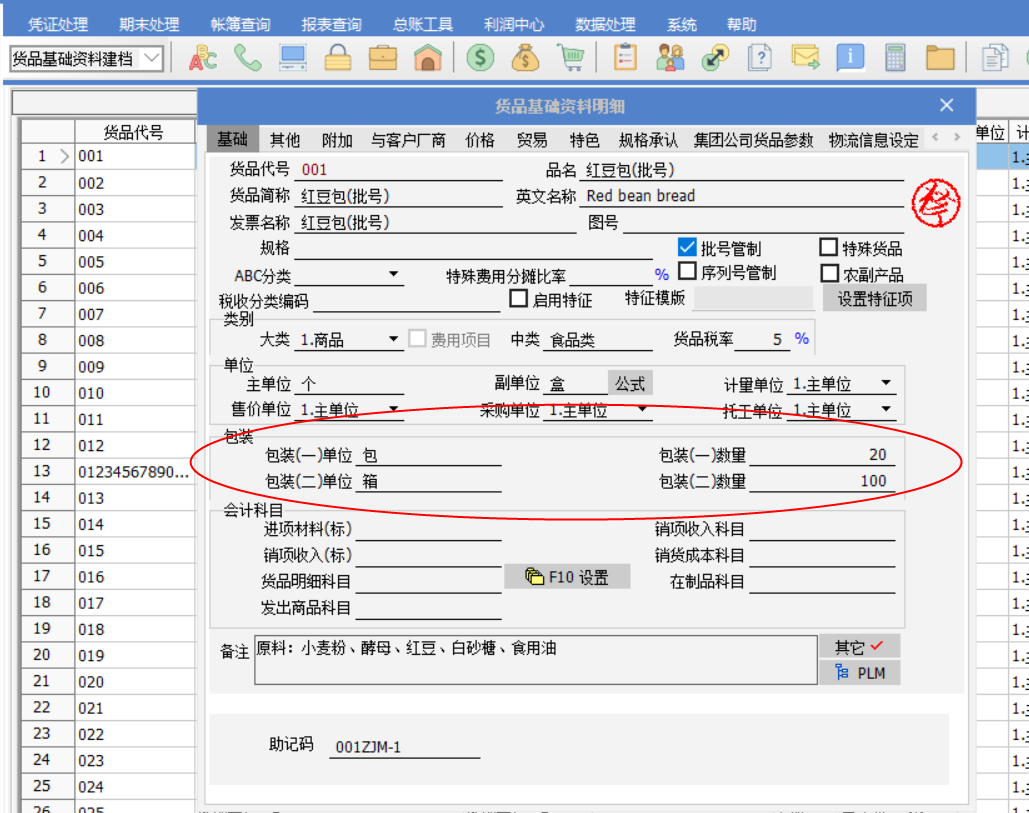
再通过服务同步到WMS
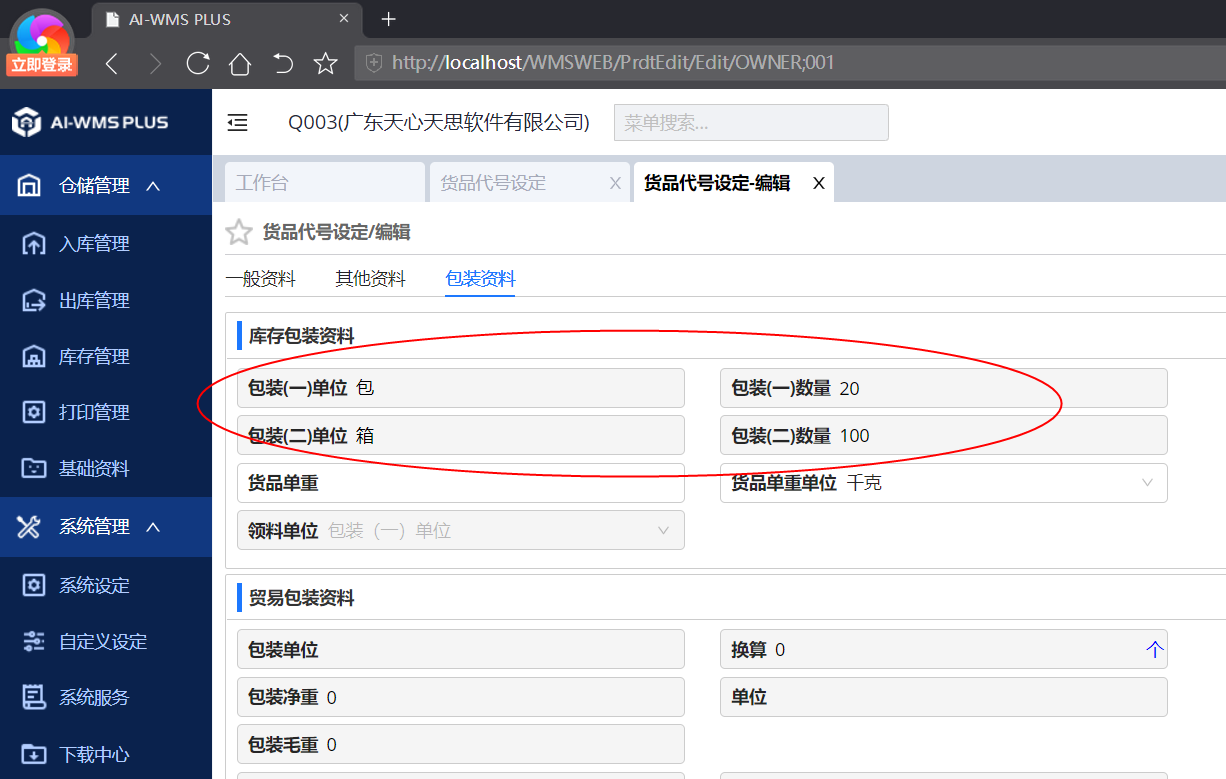
2、不对接ERP系统,则在WMS的货品资料中直接输入“包装(一)数量”和“包装(二)数量”
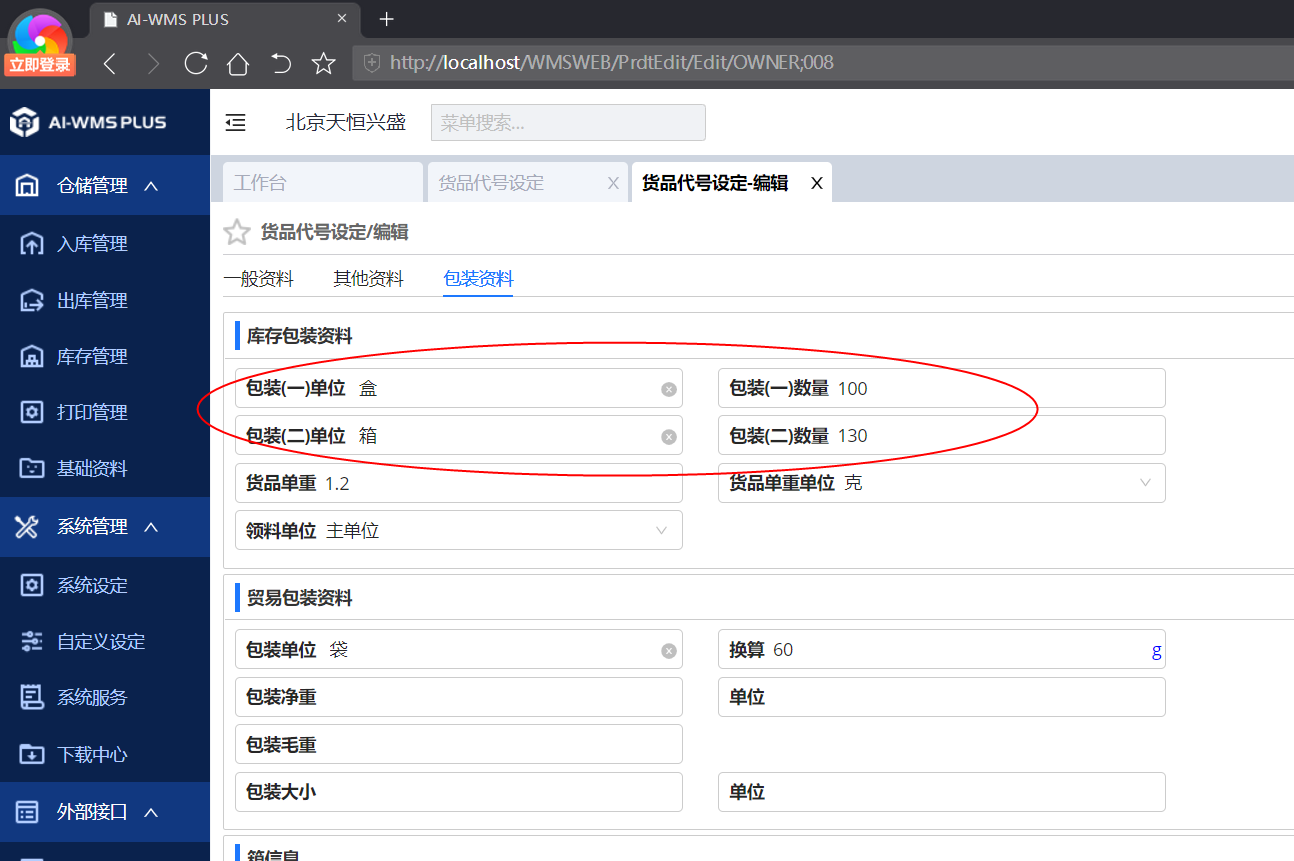
三、WEB单据举例说明
- 如货品【008/玫瑰花】,在货品资料中,“包装(一)数量”=100,“包装(二)数量”=130
1、WEB【入库通知单】、【入库单】、【出库通知单】
(1)以【入库通知单】为例,首先设置单据属性
- 严格按库存包装量倍数入库:管制
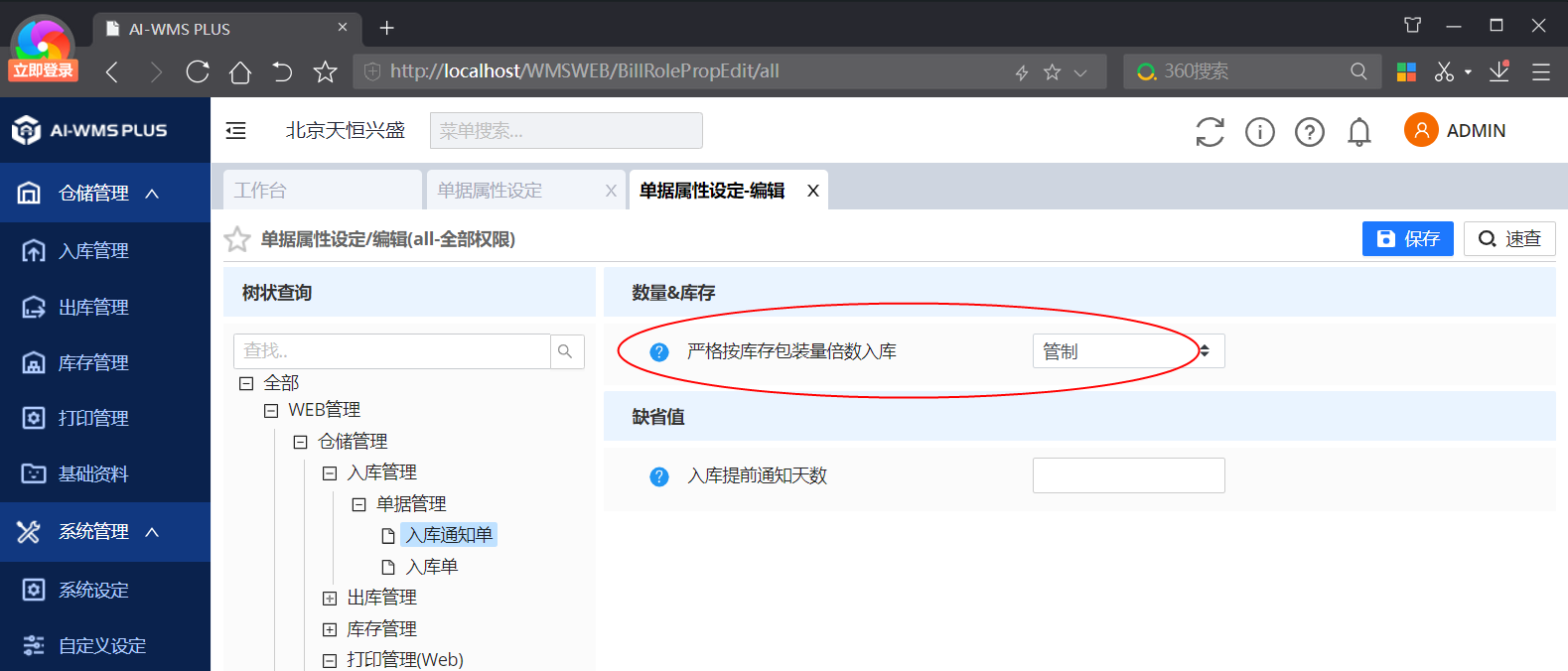
(2)然后打开WEB【入库通知单】,如输入货品数量200,然后回车
- 系统自动按“包装(一)数量”进行计算,即先计算出200/100=2,是倍数,所以数量还是为200
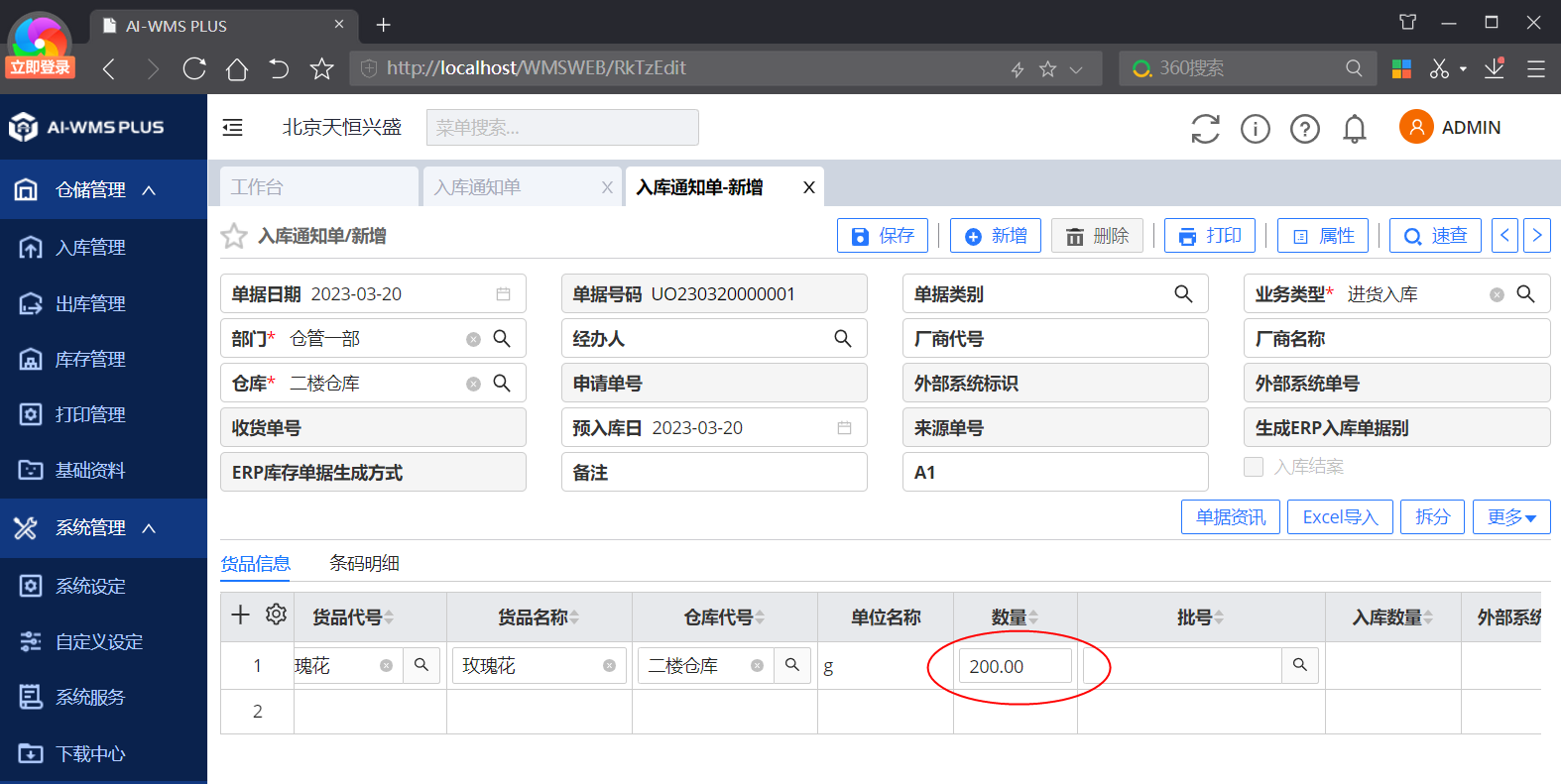
(2)如输入货品数量260,然后回车
- 系统自动按“包装(一)数量”进行计算,即先计算出260/100=2.6,不是倍数;
- 则再按“包装(二)数量”进行计算,即260/130=2,是倍数,所以数量还是为260
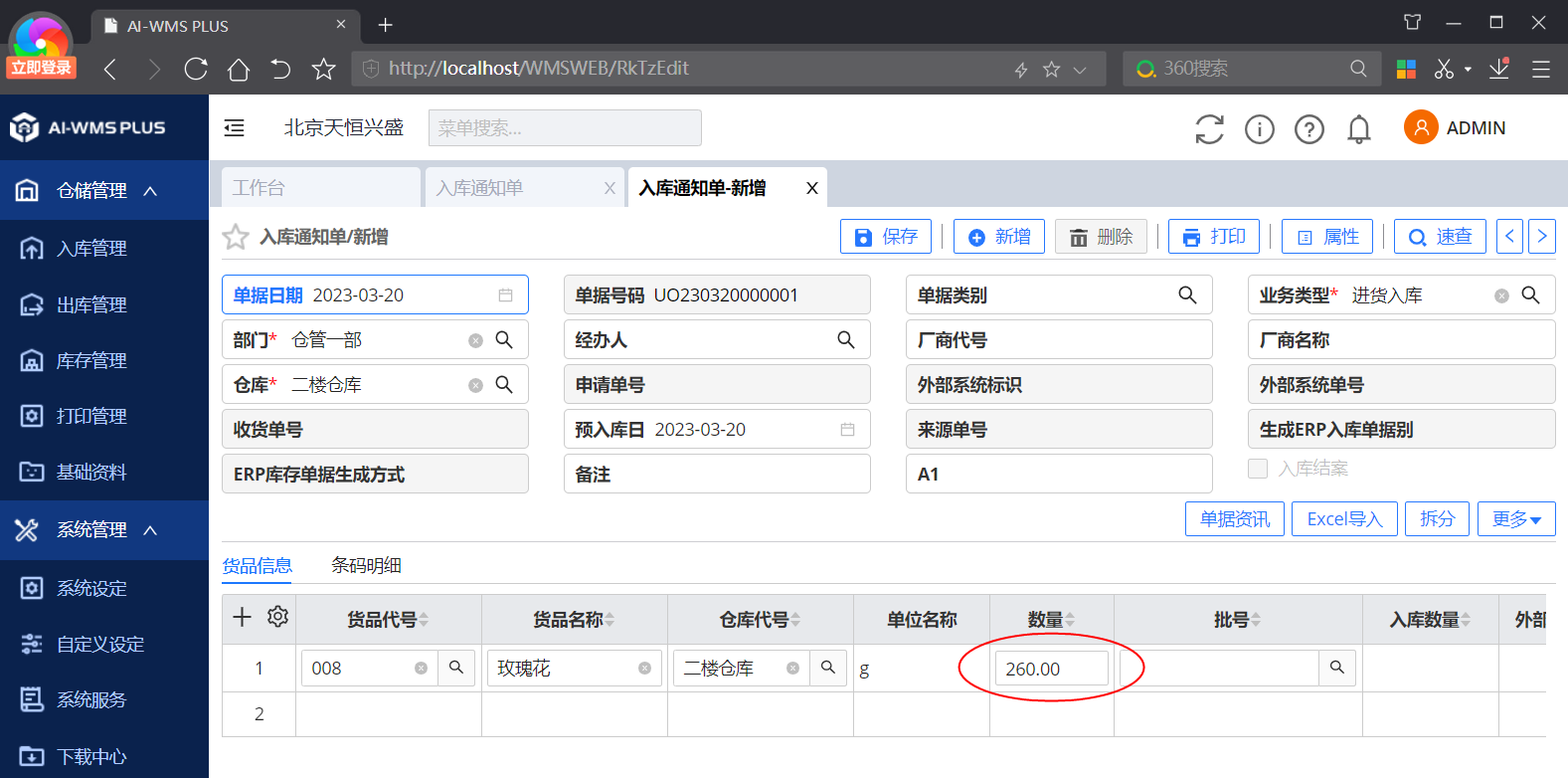
(3)如输入货品数量80
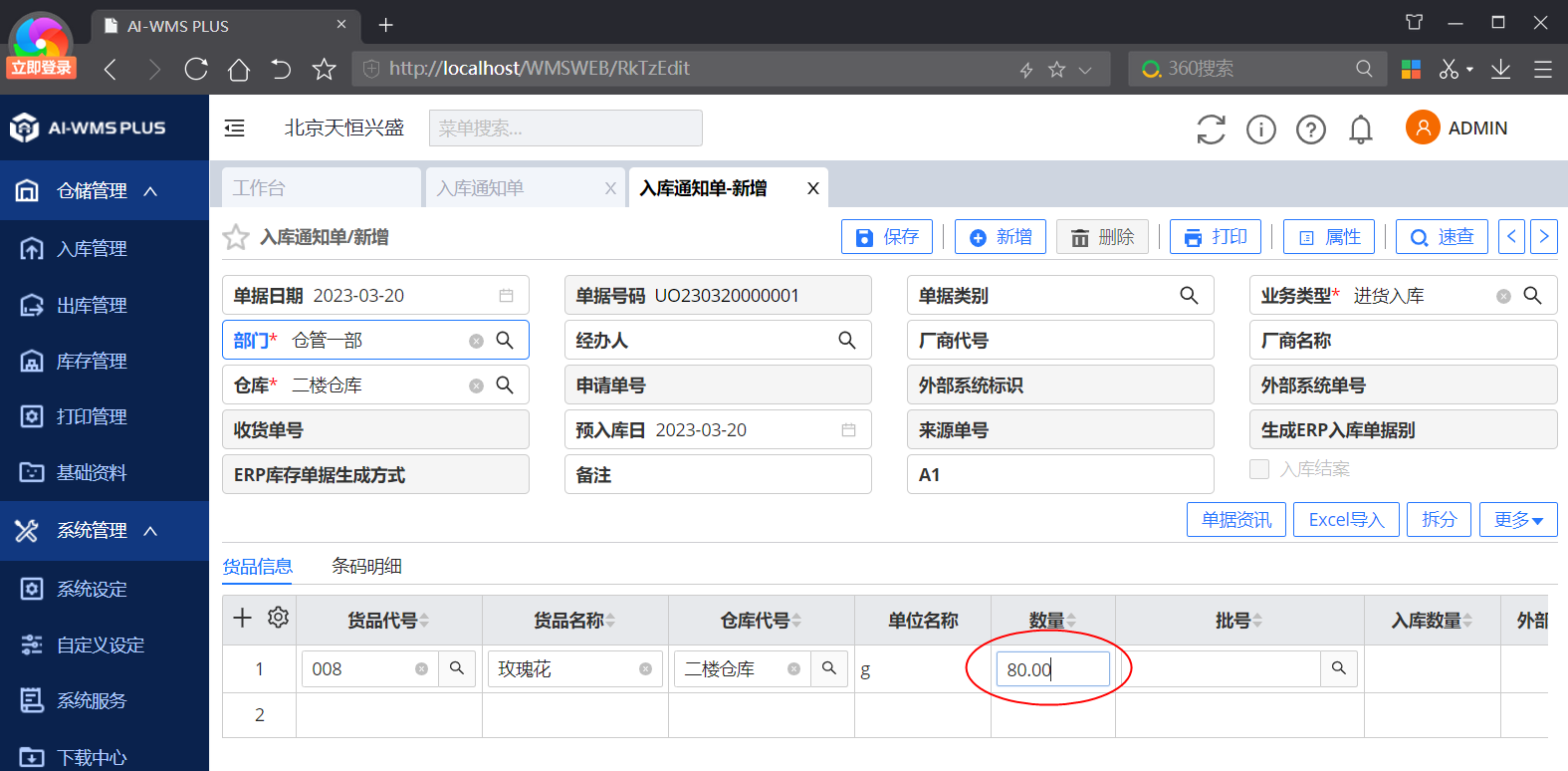
然后回车:
- 系统自动按“包装(一)数量”进行计算,即先计算出80/100=0.8,不是倍数;
- 则再按“包装(二)数量”进行计算,即80/130=0.615,也不是倍数;
- 所以要按“数量/包装(一)数量”的值向上取整,即80/100=0.8,向上取整为1,再计算出1*100=100,然后系统会自动修改数量为100
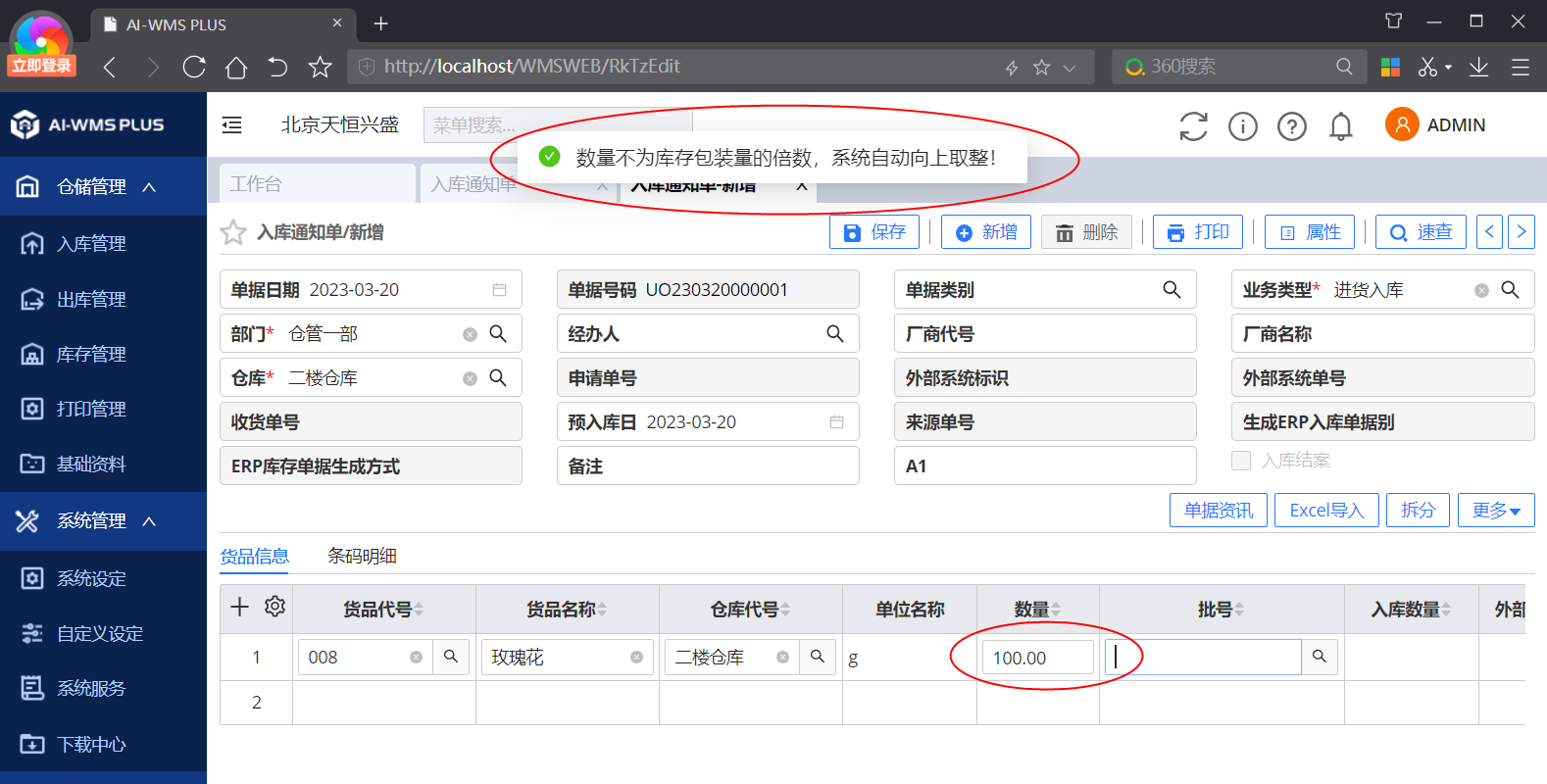
2、WEB【出库任务分配作业】
(1)设置单据属性
- 严格按库存包装量倍数出库:管制
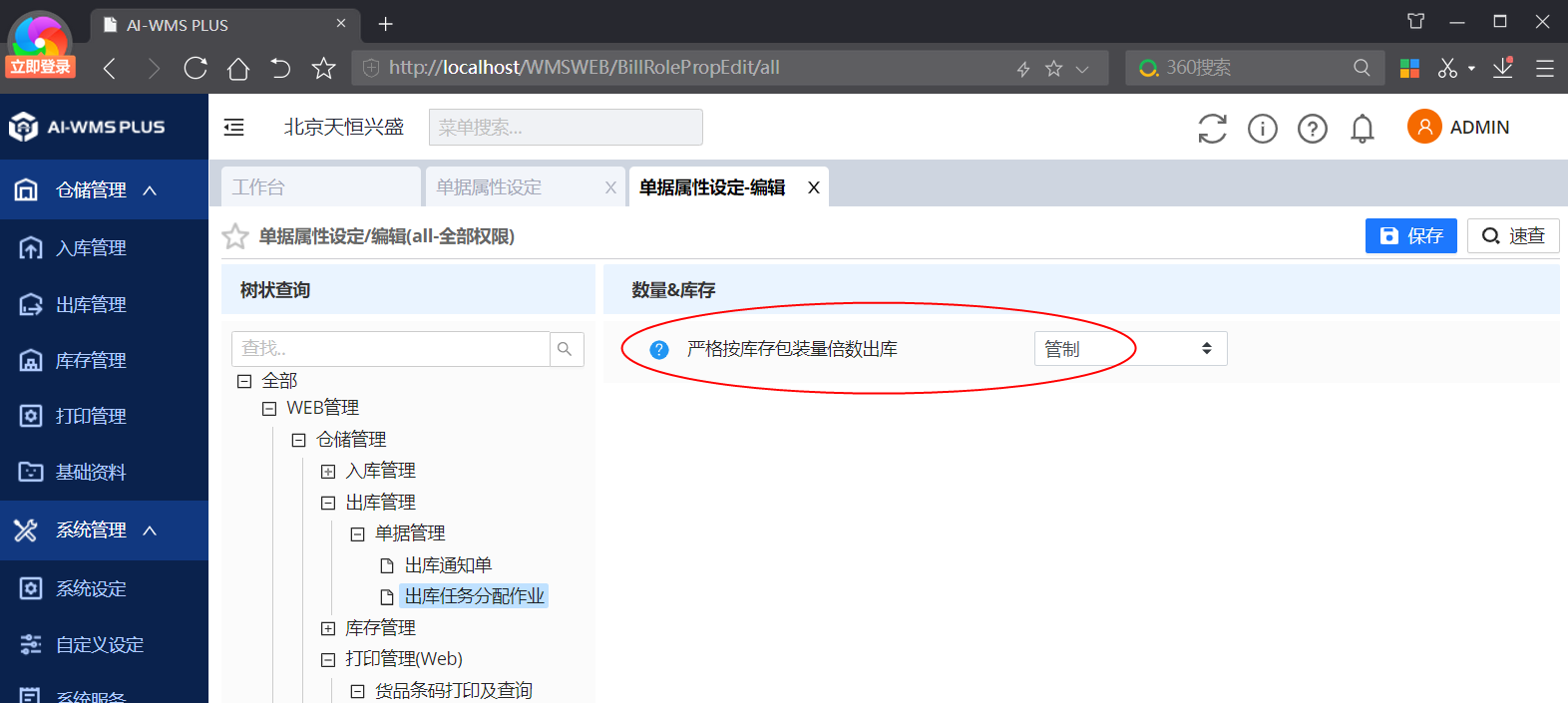
(2)打开WEB【出库任务分配作业】,首先点击<参数设定>,勾选“生成波次-显示明细窗口”,然后点击【保存】
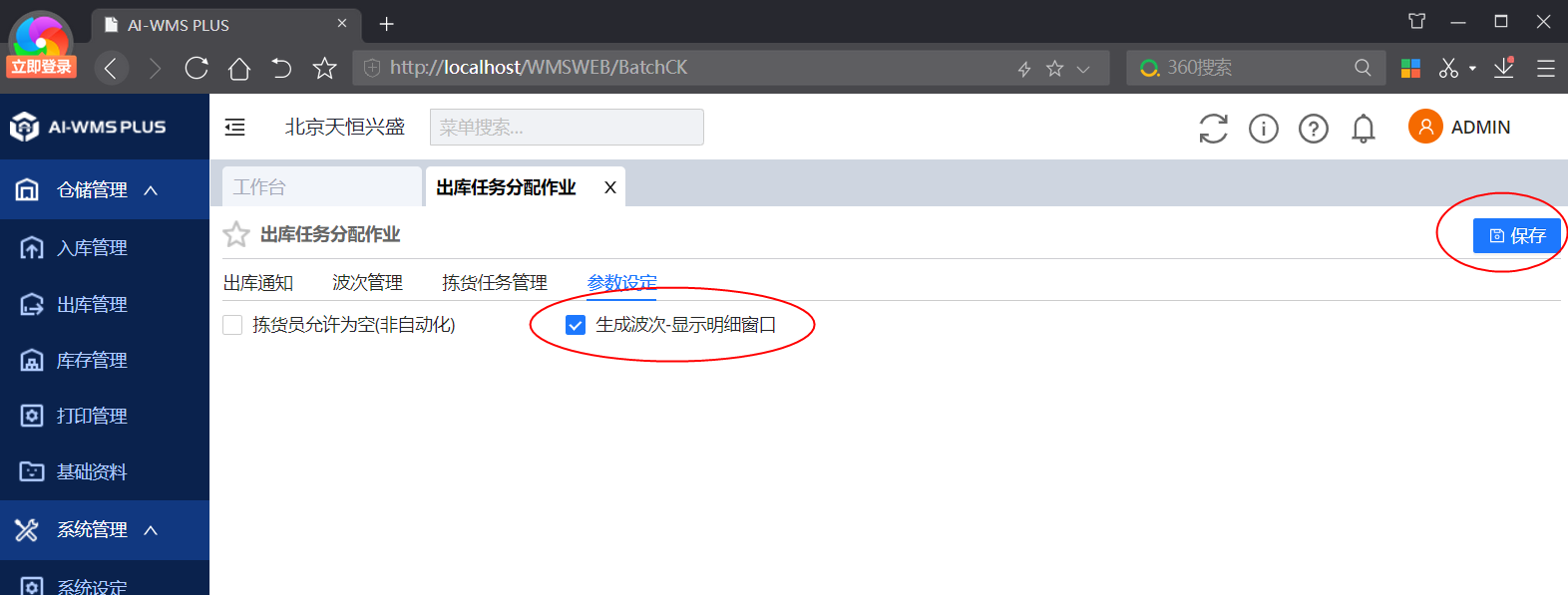
接下来,过滤出来源单,勾选单据,点击【生成波次】
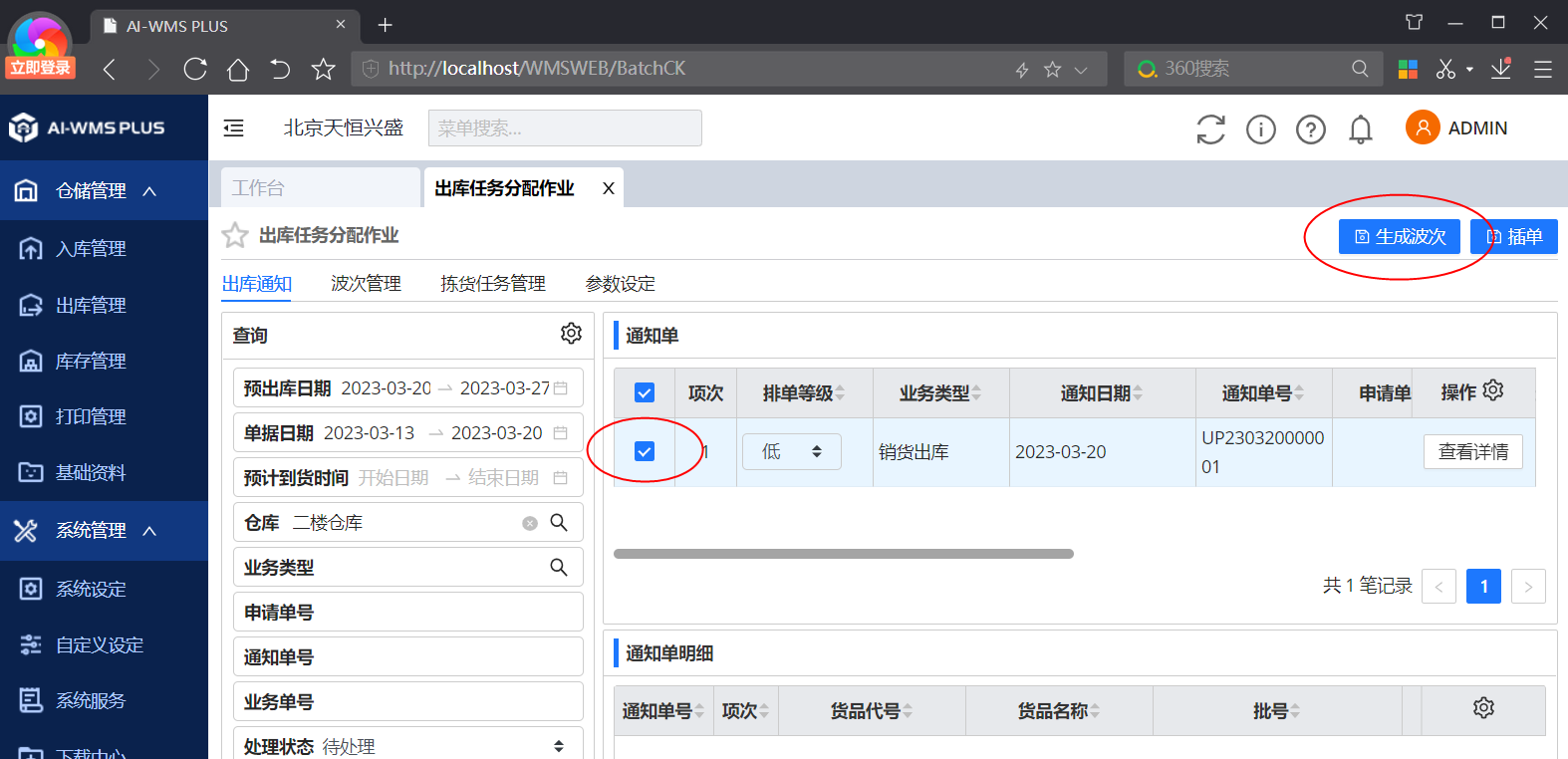
在打开的窗口中,输入货品数量80
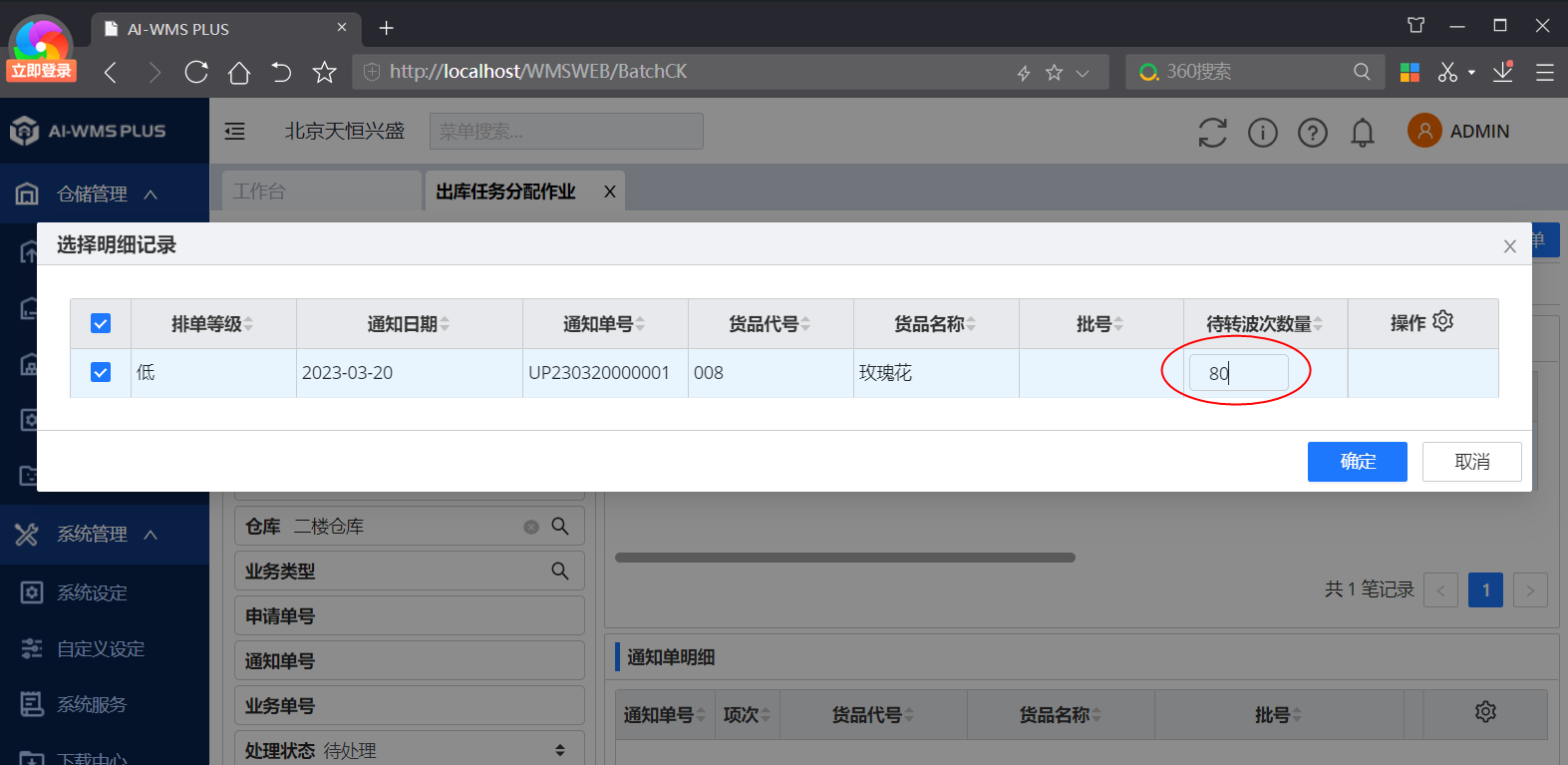
光标离开栏位,然后:
- 系统自动按“包装(一)数量”进行计算,即先计算出80/100=0.8,不是倍数;
- 则再按“包装(二)数量”进行计算,即80/130=0.615,也不是倍数;
- 所以要按“数量/包装(一)数量”的值向上取整,即80/100=0.8,向上取整为1,再计算出1*100=100,然后系统会自动修改数量为100
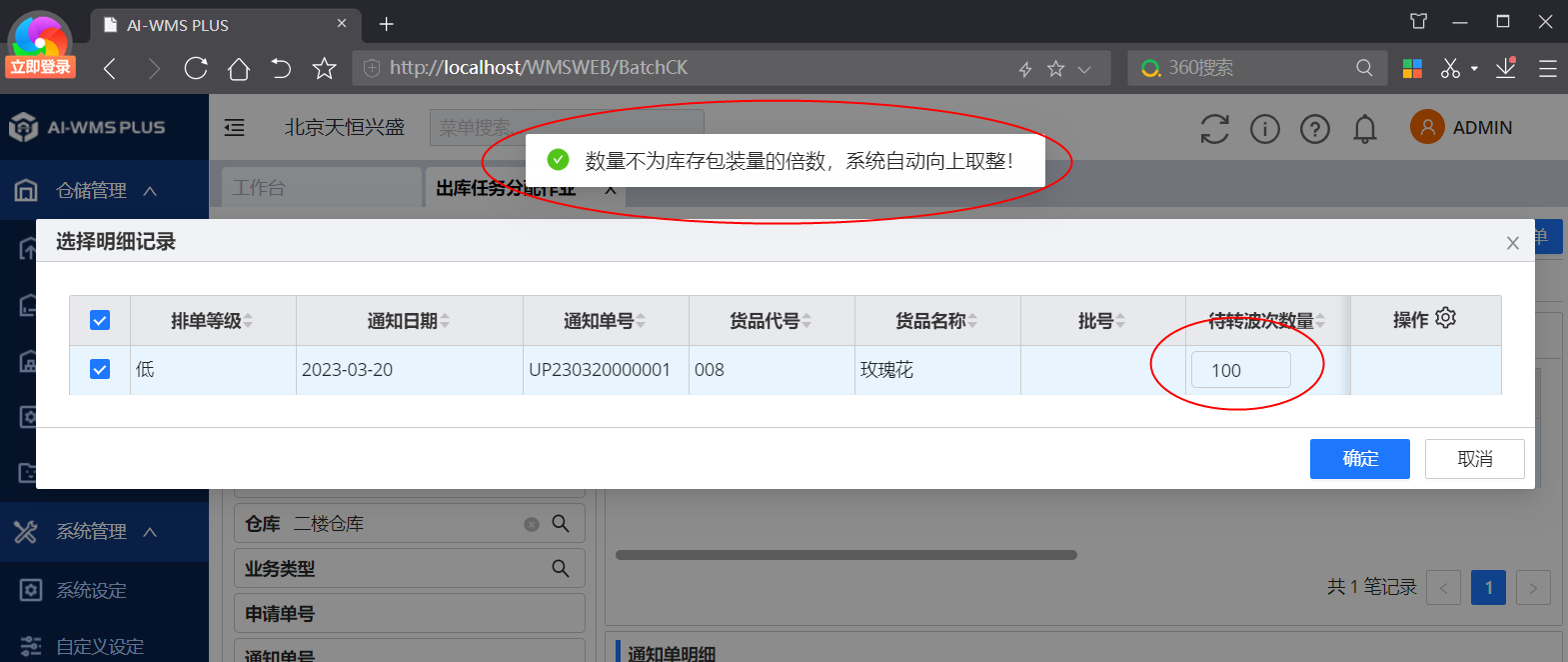
3、WEB【依来源单下架】
(1)设置单据属性
- 严格按库存包装量倍数出库:管制
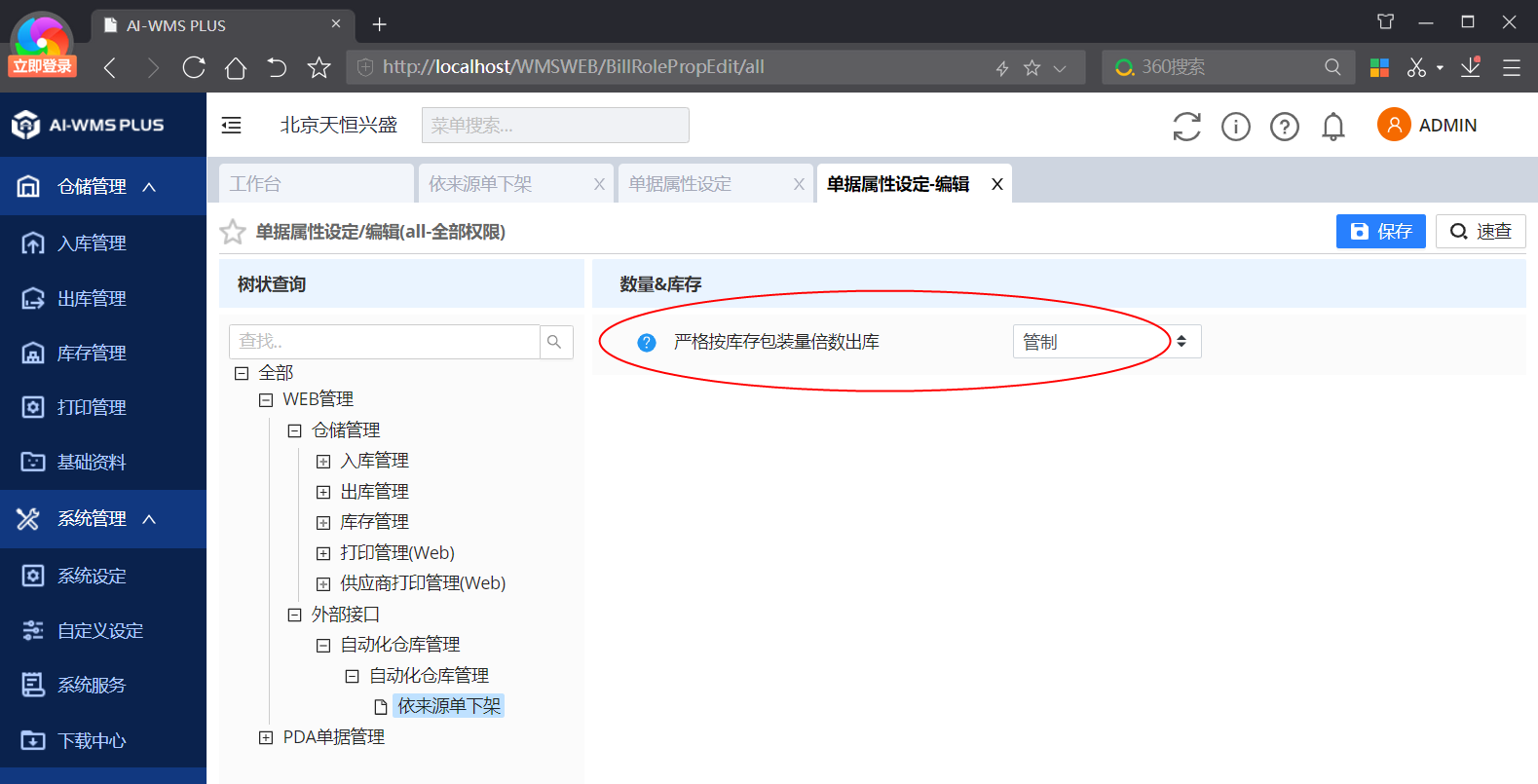
(2)打开WEB【依来源单下架】,过滤出单据后,勾选单据,然后点击【批量下架】
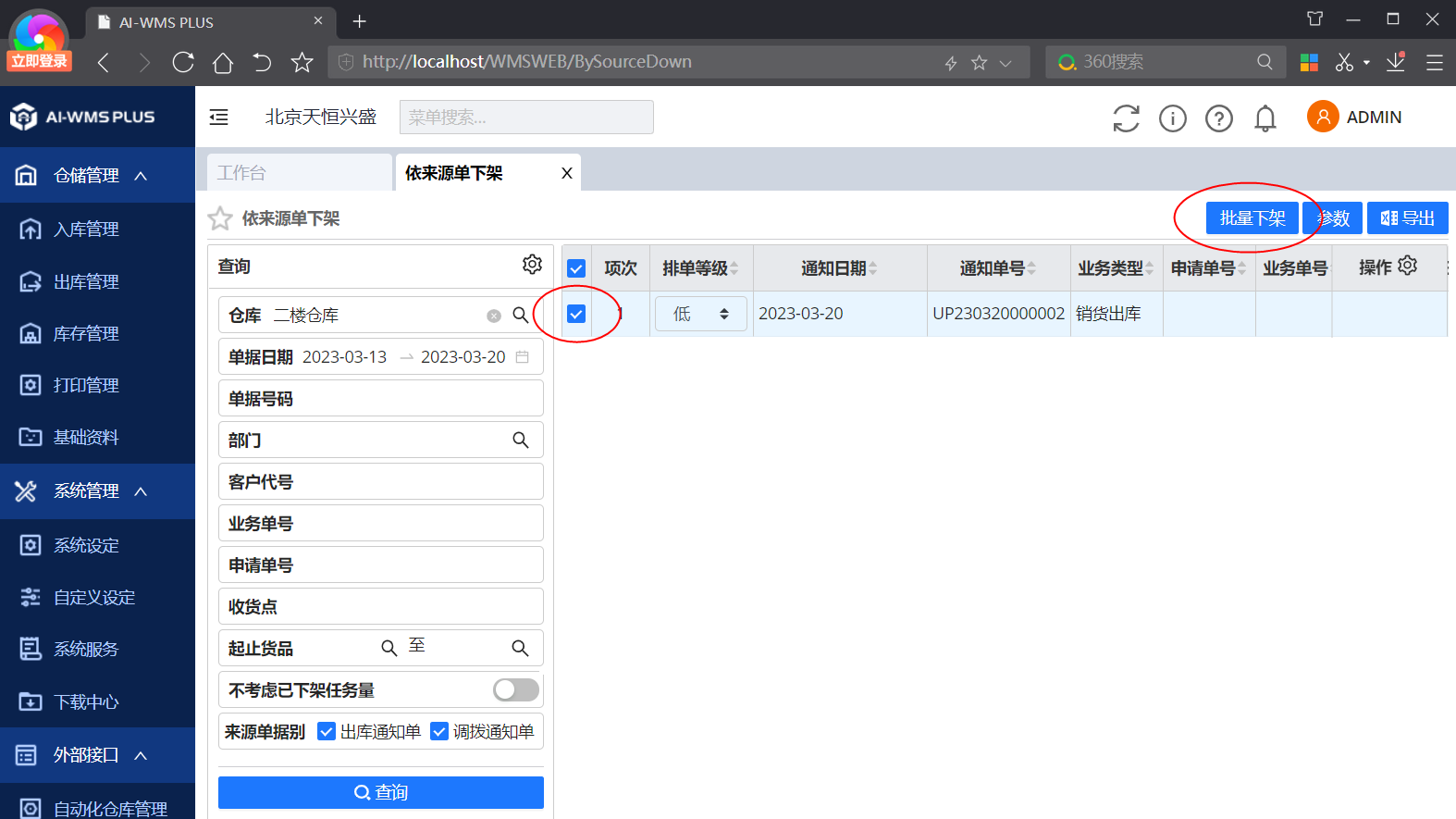
在打开的窗口中,输入待下架任务量80
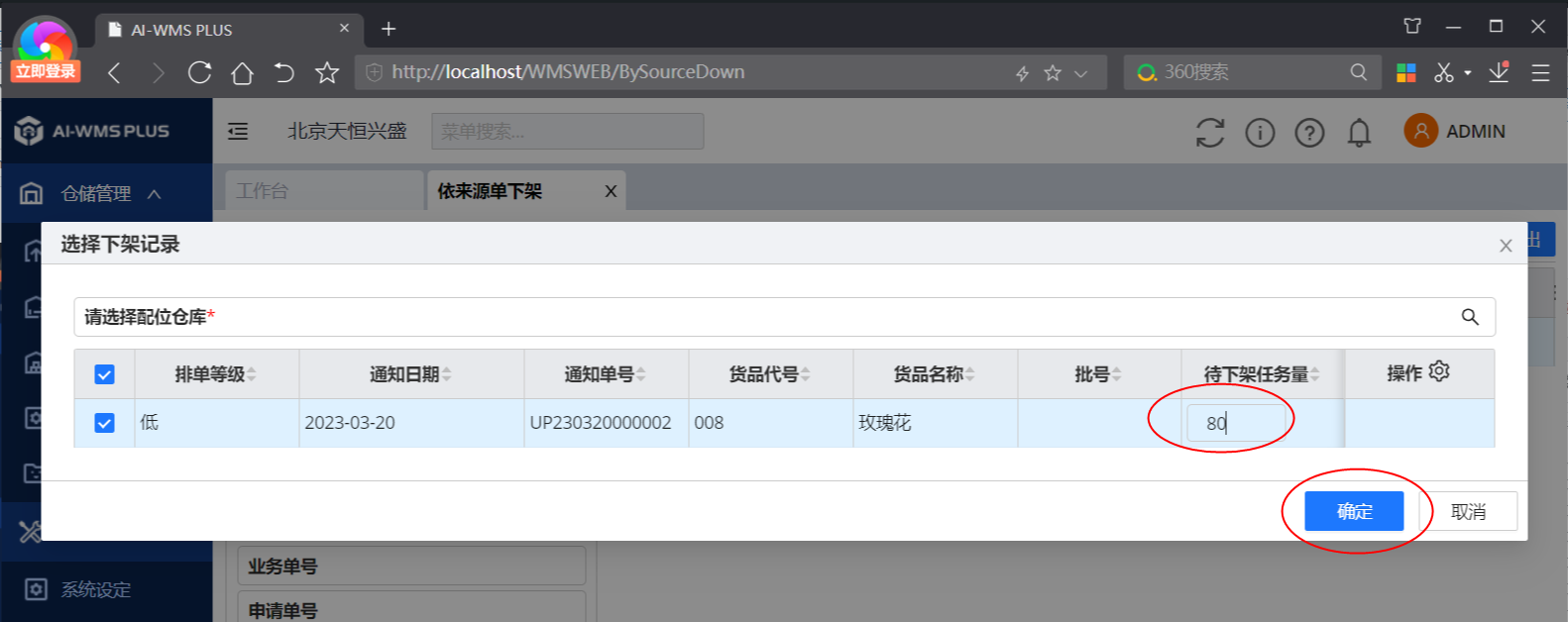
光标离开栏位,然后:
- 系统自动按“包装(一)数量”进行计算,即先计算出80/100=0.8,不是倍数;
- 则再按“包装(二)数量”进行计算,即80/130=0.615,也不是倍数;
- 所以要按“数量/包装(一)数量”的值向上取整,即80/100=0.8,向上取整为1,再计算出1*100=100,然后系统会自动修改数量为100
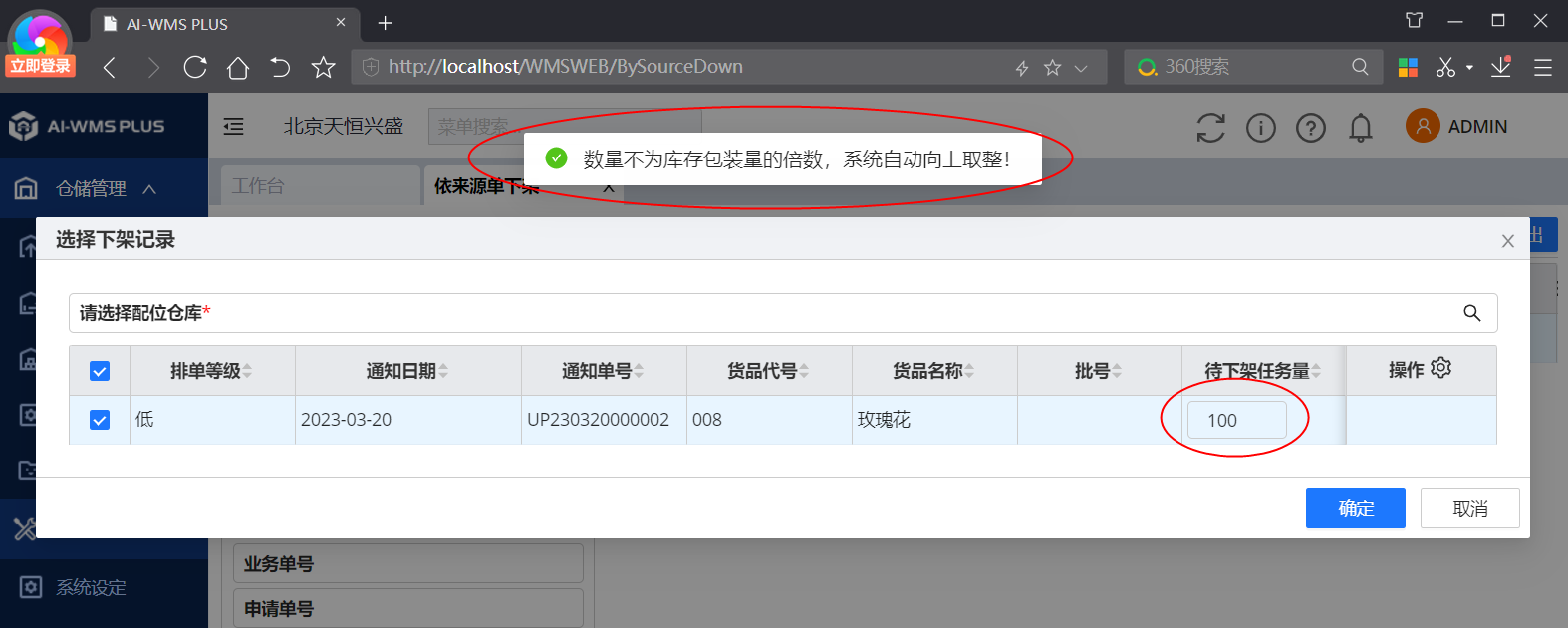
四、PDA单据举例说明
- 如货品【008/玫瑰花】,在货品资料中,“包装(一)数量”=100,“包装(二)数量”=130
1、PDA单据【入库单】、【其他入库单】、【其他出库单】、【库存调拨单】、【拣货单】
(1)以【入库单】为例,首先设置单据属性
- 严格按库存包装量倍数入库:管制
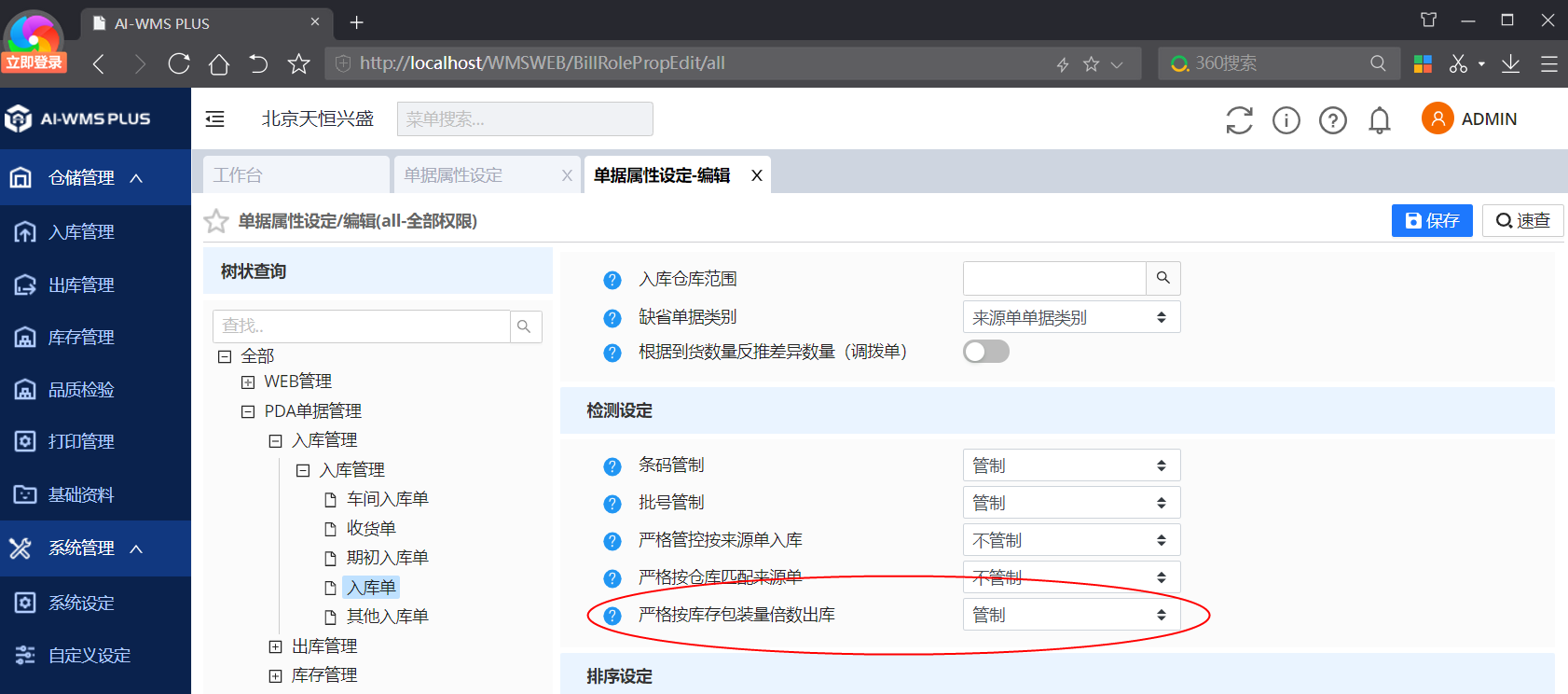
(2)打开PDA【入库单】,扫描【008/玫瑰花】的货品条码,输入扫描数量1,然后保存单据,由于入库数量不是包装倍数,所以保存失败,并给出下图的提示信息。